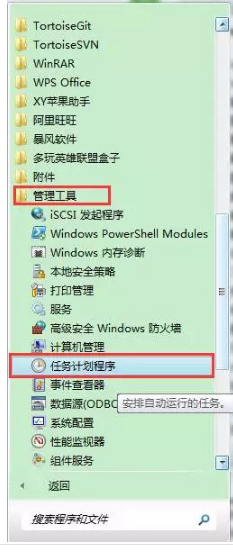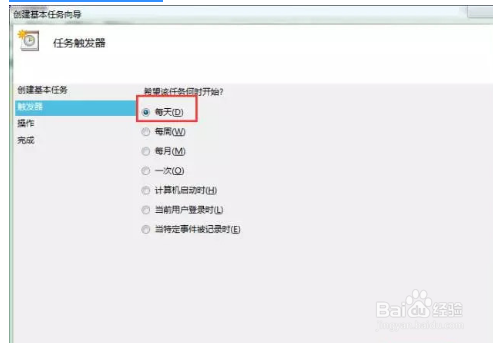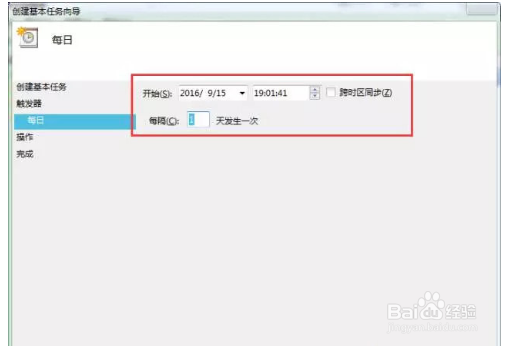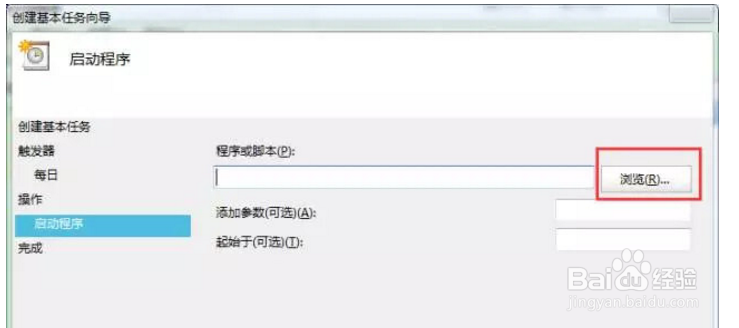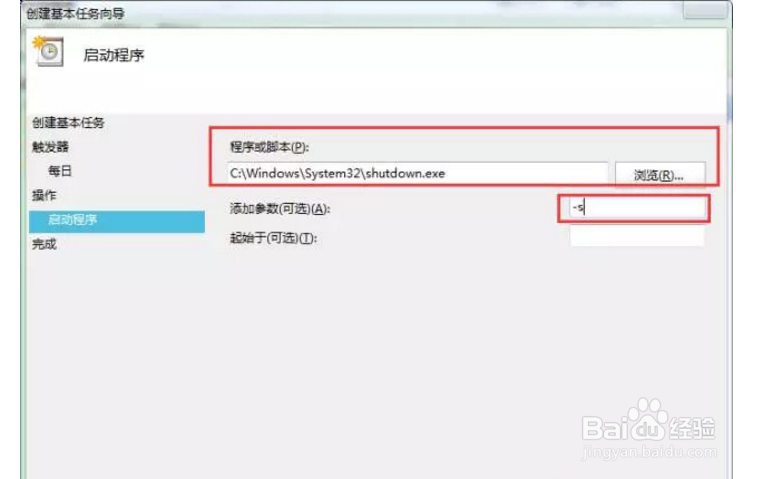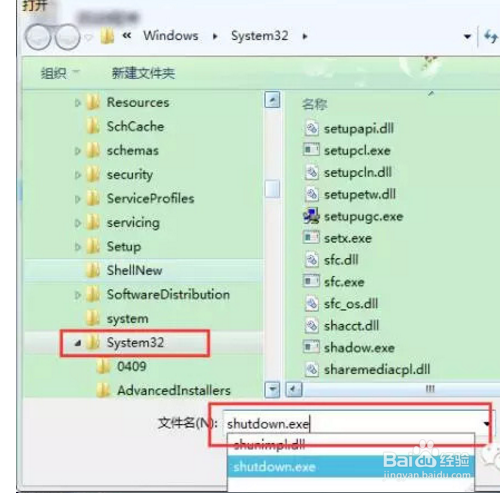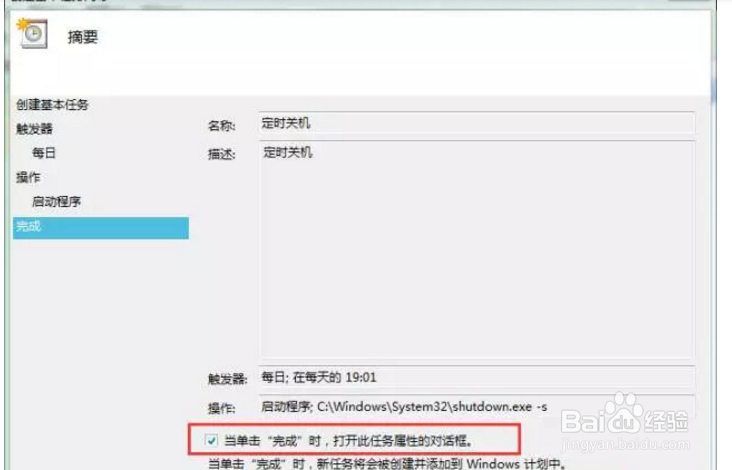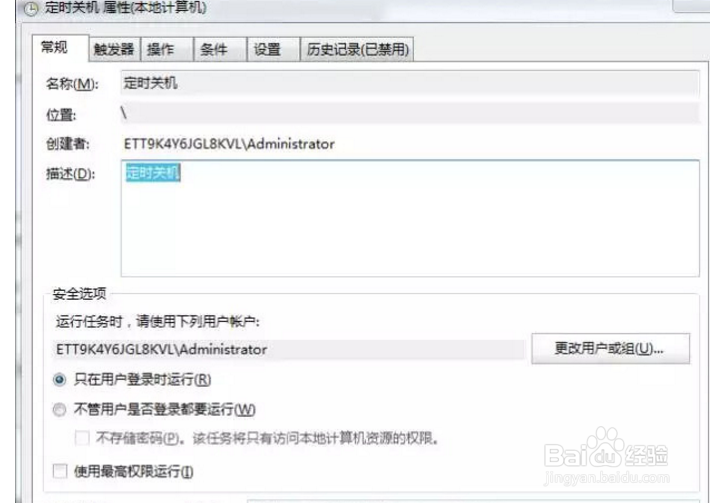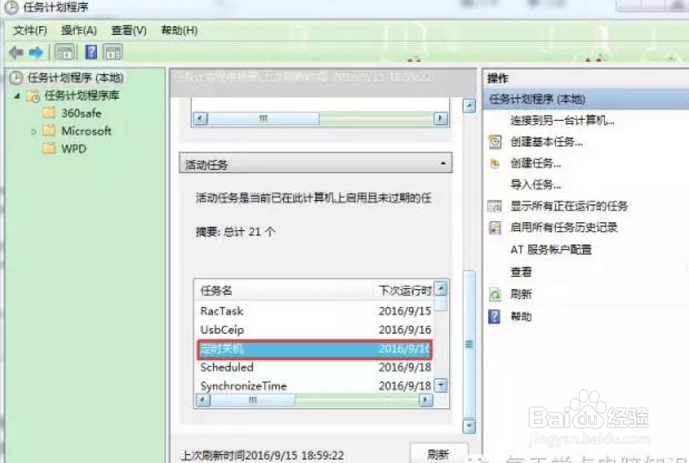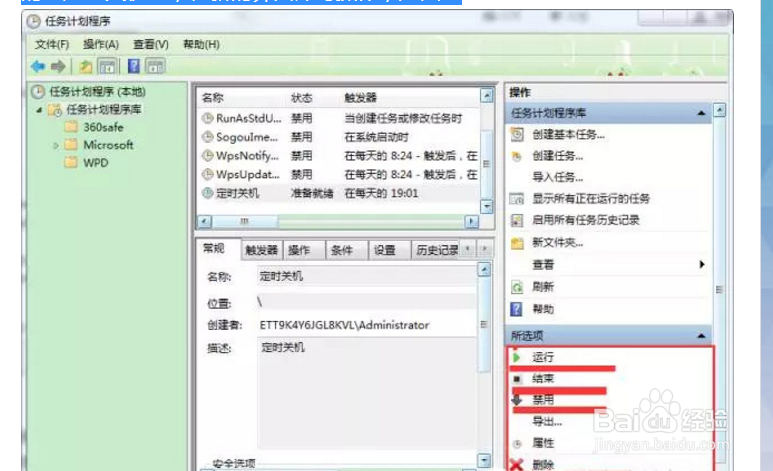电脑如何设置定时关机(干货)
1、方式一、通过电脑管理工具来设置
2、点击电脑屏幕左下角的开始按钮,在所有程序里依次选择选择附件---管理工具(有的系统也叫:“系统工具”),然后单击打开任务计划程序。如图:
3、点击打开任务计划程序后,在最右边的操作框里选择创建基本任务,然后在创建基本任务对话框的名称一栏里填写“定时关机”,然后点击下一步。如图:
4、在写完名称点击下一步后,会出现任务触发器对话框,你可以根据自己的需要选择定时关机的开始时间。举例来说如果选择每天,即每萼甜啭逖天都要定时关机;选择每周,即每周某一天或几天会定时关机,以此类推。选择好了点击下一步。这里小编选择每天,如图:
5、点击上图中的“下一步”按钮,接下来会出现每日的对话框,你可以输入你想定时关机的时间以及每隔几天定时关机。注意开始时间就是现在设置的时间,不用更改。如图:
6、点击上图中的“下一步”,就会出现“启动程序”的按钮,如下图:
7、点击上图中的“下一步”,在弹出的窗口,需要浏览找出或直接输入 C:\Windows\System32\shutdown.exe 这个程序。在添加参数后面的框中输入 -s (即关机命令),如图:
8、点击下一步后,出现完成提示的摘要对话框,在仔细核对一下名称、触发器、操作等信息。
9、点击上图中的“完成”,就会出现属性对话框,如图:
10、点击上图中的“确定”即可完成设置,在计划任务库中可以查看到你添加的任务,如果想更改定时关机时间可以删除定时关机的任务,再根据自己的需要重新设置即可。下图中蓝色条框就是定时关机任务,如图:
11、如果想修改、启动、删除该计划任务,只要双击上图中的红色框框中的“定时关机”,在新的界面即可操作,如图:
声明:本网站引用、摘录或转载内容仅供网站访问者交流或参考,不代表本站立场,如存在版权或非法内容,请联系站长删除,联系邮箱:site.kefu@qq.com。